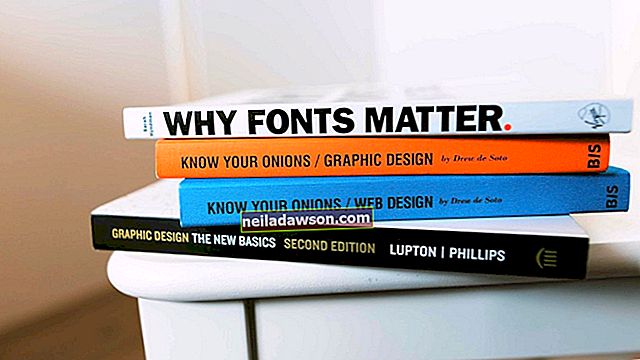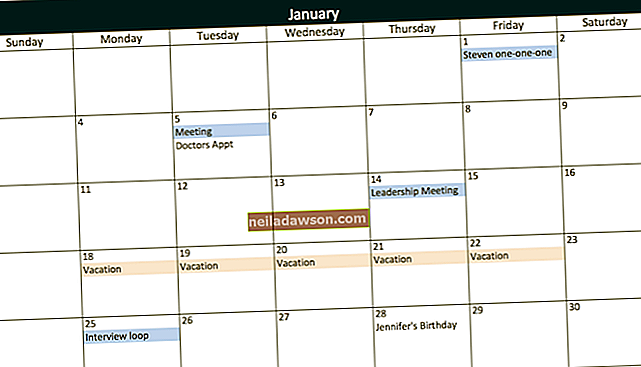Když pro svůj malý podnik připravujete dokument, který zmiňuje položku s ochrannou známkou, můžete na svém MacBooku zadat symbol ochranné známky; například když pro tiskovou zprávu píšete popis jednoho ze svých vlastních produktů s ochrannou známkou a chcete zajistit, aby čtenáři věděli o stavu ochranné známky. Všechny MacBooky se dodávají s předinstalovaným volným textovým procesorem TextEdit a symbol ochranné známky můžete zadat jednoduchým klávesovým příkazem.
1
Klikněte na „Applications“ na Docku vašeho MacBooku a poté klikněte na „TextEdit“ pro spuštění nativního textového procesoru Apple. Objeví se nový prázdný dokument.
2
Zadejte text, který vyžaduje ochrannou známku.
3
Stiskněte a podržte klávesu „Option“ a poté stiskněte klávesu „2“ na klávesnici vašeho MacBooku a zadejte symbol ochranné známky „TM“.
4
Stiskněte klávesu „Možnost“ a poté stiskněte klávesu „R“ a do dokumentu zadejte registrované „R“ jako symbol kruhu.